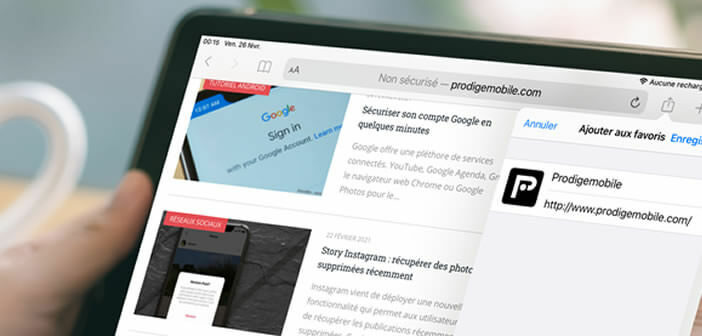
Die mobile Version für Safari (iPhone und iPad) verfügt über eine anpassbare Oberfläche, die Ihrem Browsing-Stil entspricht. Beispielsweise können Sie die Favoritenleiste immer unterhalb der Adressleiste anzeigen. Diese Option ist besonders nützlich, um Ihre Lieblingsseiten zu öffnen..
Seien Sie effizienter in Safari für iOS
Anstatt Zeit damit zu verschwenden, die Adressen der Websites einzugeben, die Sie jeden Tag besuchen, können Sie deren Verknüpfungen direkt auf Ihrer Safari-Browseroberfläche anzeigen. Mit diesem Trick können Sie mit einem Klick schneller darauf zugreifen.
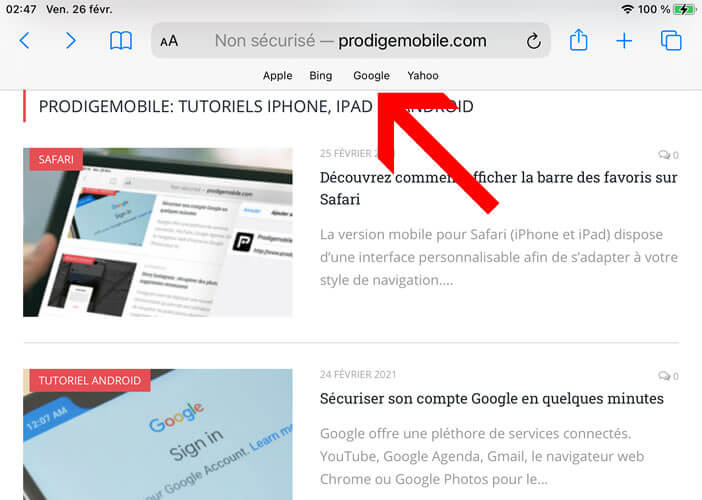 Offensichtlich erfordert dieser Schritt eine Bibliothek mit Favoriten. Seien Sie versichert, dass die Erstellung eines elektronischen Lesezeichens, das auch als Favorit, Lesezeichen oder Lesezeichen bezeichnet wird, in zwei Schritten erfolgt. Es dauert nicht länger als zwei Minuten..
Offensichtlich erfordert dieser Schritt eine Bibliothek mit Favoriten. Seien Sie versichert, dass die Erstellung eines elektronischen Lesezeichens, das auch als Favorit, Lesezeichen oder Lesezeichen bezeichnet wird, in zwei Schritten erfolgt. Es dauert nicht länger als zwei Minuten..
- Öffnen Sie Ihren Safari-Browser auf Ihrem iPhone oder iPad
- Geben Sie die Adresse der Website ein, die Sie mit einem Lesezeichen versehen möchten
- Klicken Sie auf das Freigabesymbol (Rechteck mit einem Pfeil nach oben).
- Klicken Sie auf die Schaltfläche Zu Favoriten hinzufügen
- Der Name, mit dem die Site erkannt wird, ist oft zu lang. Zögern Sie nicht, es zu verkürzen.
- Drücken Sie die Speichertaste
- Wiederholen Sie diesen Vorgang für alle Ihre Websites, die Sie regelmäßig besuchen
Sobald alle Ihre Websites registriert sind, müssen Sie mit dem zweiten Schritt fortfahren. Dies besteht darin, dass Sie Ihre Internetverknüpfungen direkt unter der Adressleiste Ihres Browsers anzeigen. So aktivieren Sie die Lesezeichenleiste auf einem iPad.
- Schließen Sie den Safari-Browser
- Öffnen Sie die Einstellungen Ihres Mobilgeräts
- Scrollen Sie durch das Fenster
- Klicken Sie auf den Abschnitt Safari
- Suchen Sie nach dem Abschnitt Allgemein
- In diesem Abschnitt finden Sie einen Schalter mit dem Titel "Favoritenleiste anzeigen"
- Drücken Sie den Schalter, um die Anzeige der Favoritenleiste zu aktivieren
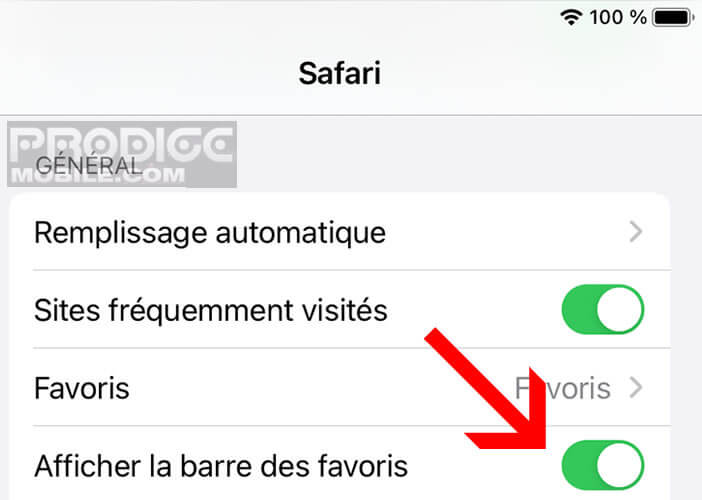
- Kehren Sie zur Startseite zurück
- Die Favoritenleiste wird direkt unter der Adressleiste oben auf Ihrem iPad-Bildschirm angezeigt
Stellen Sie sich vor, Sie besuchen regelmäßig eine Nachrichtenseite oder die Online-Enzyklopädie von Wikipedia. Jetzt müssen Sie nur noch Ihren Finger auf die Verknüpfung legen, um Ihre Lieblingsseite zu öffnen. Wenn Sie nach Einfachheit und Geschwindigkeit suchen, ist die Favoritenleiste genau das Richtige für Sie..
Beachten Sie bei Besitzern mehrerer Apple-Produkte, dass Ihre Favoriten auf allen Ihren Geräten automatisch synchronisiert werden können. Die Option wird in wenigen Sekunden auf allen Computern aktiviert, die mit demselben iCloud-Konto verbunden sind.
Blenden Sie die Favoritenleiste aus
Einige Benutzer möchten ihren gesamten Bildschirm genießen können. Die Favoritenleiste befindet sich unter der URL-Leiste und kann den Browserkomfort verringern. Wenn Sie ein Fan minimalistischer Benutzeroberflächen mit möglichst wenigen Schaltflächen sind, sollten Sie wissen, dass die Favoritenleiste ausgeblendet werden kann.
Ebenso kommt es manchmal vor, dass wir Screenshots machen oder unser iPad an Freunde ausleihen. Es ist dann einfach für sie, Ihre Lieblingswebsites zu konsultieren.
- Öffnen Sie den Safari-Bereich in den Einstellungen Ihres iPad
- Deaktivieren Sie den in der Favoritenleiste angezeigten Schalter
Experimentieren Sie mit beiden Methoden, um herauszufinden, was für Sie am besten funktioniert. Im Allgemeinen ist die Lesezeichenleiste relativ unauffällig, insbesondere bei den neuesten iPads mit einem Retina-Bildschirm, der größer als 10 Zoll ist.